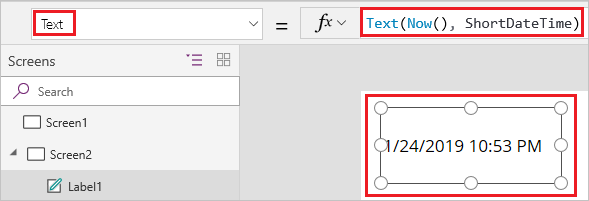Lõuendirakenduse juhtelemendi lisamine ja konfigureerimine
Lisage oma lõuendirakendusse mitmesuguseid kasutajaliidese elemente ning konfigureerige nende ilme ja käitumise aspektid otse tööriistaribalt, vahekaardil Atribuudid või valemiribal. Neid kasutajaliidese elemente nimetatakse juhtelementideks ja konfigureeritavaid aspekte nimetatakse atribuutideks.
Eeltingimused
Kui teil pole veel Power Apps litsentsi, registreeruge ja logige sisse.
-
Saate tutvustuse alati hiljem teha, valides ekraani paremas ülanurgas küsimärgiikooni ja seejärel valides Sissejuhatuse tutvustus.
Juhtelemendi lisamine ja valimine
Lisame uue ekraani ja nupu juhtelemendi. Siiski saate lisada mis tahes tüüpi juhtelemente.
Valige lähtemenüüst Lisaja seejärel valige Uus ekraan.
Rakendusele tühja ekraani lisamiseks valige Tühi . (Kuvad on seda tüüpi juhtelement, mis võib sisaldada muud tüüpi juhtelemente.)
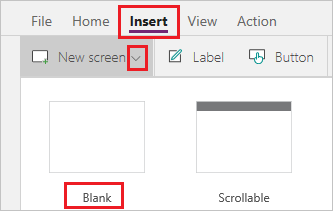
Uue ekraani nimi on Screen2 ja see kuvatakse puuvaates . See paan kuvab teie rakenduse juhtelementide hierarhilise loendi, et saate hõlpsasti iga juhtelemendi leida ja lisada.
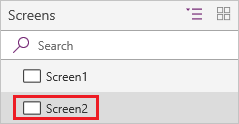
Kui Screen2 on valitud, valige uuesti Lisa .
Valige nupu juhtelement. Uus juhtelement kuvatakse jaotises Screen2 puuvaate hierarhilises loendis.

Ekraanil ümbritseb nuppu vaikimisi kuue käepidemega kast. Need pidemed ümbritsevad mis tahes valitud juhtelementi ja neid kasutatakse juhtelemendi suuruse määramiseks.
Valige ekraan (väljaspool nuppu) ja kasti käepidemed kaovad. Juhtelemendi uuesti valimiseks valige see otse lõuendil või puuvaate loendist .
Oluline
Peate alati enne juhtelemendi konfigureerimist selle valima.
Nimetage juhtelement ringi
Juhtelementide loendis hõljutage kursorit juhtelemendi kohal, mille soovite ümber nimetada, et kuvada ületäitumismenüü (kolmikpunkt).
Valige kolmikpunktid.
Valige Nimeta ümber. Lisage ainulaadne ja meeldejääv nimi, et muuta rakenduse loomine lihtsamaks.
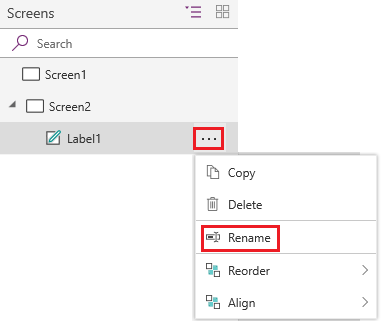
Juhtelemendi kustutamine
Juhtelemendi saate kustutada kas juhtelemendi kaudu puuvaate loendis või otse lõuendilt.
Juhtelemendi kustutamine puuvaates
- Juhtelementide loendis hõljutage kursorit selle juhtelemendi kohal, mida soovite kustutada, et kuvada ületäitumismenüü (kolmikpunkt).
- Valige kolmikpunktid.
- Valige Kustuta.
Juhtelemendi kustutamine lõuendilt
Valige lõuendil juhtelement, seejärel vajutage Delete klahvi.
Kuvade järjestuse muutmine
Hõljutage puuvaates kursorit ekraani kohal, mida soovite üles või alla liigutada, et kuvada ületäitumismenüü (kolmikpunktid).
Valige kolmikpunkt ja seejärel valige Move up (Liiguta üles ) või Move down ( Liiguta alla). Kui te ei näe suvandit Nihuta allapoole , on teie ekraan juba loendi madalaimas punktis.
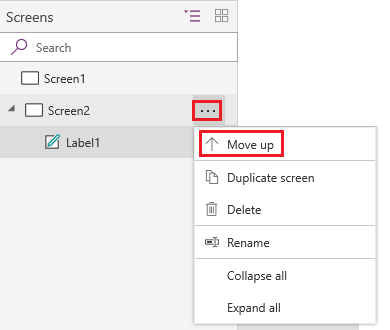
Märkus.
Rakenduse avamisel kuvatakse tavaliselt esimesena juhtelementide loendi ülaosas olev ekraan. Siiski saate määrata teistsuguse ekraani, seades atribuudi OnStart väärtuseks valemi, mis sisaldab funktsiooni Navigeeri.
Juhtelemendi teisaldamine ja suuruse muutmine
Juhtelemendi teisaldamiseks valige see, liikuge hiirega üle selle keskosa, nii et kuvatakse nelja otsaga nool, ja seejärel lohistage juhtelement mõnda teise asukohta.
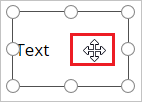
Juhtelemendi suuruse muutmiseks valige see, liikuge selles valikukastis hiirega üle mis tahes käepideme, et kuvatakse kahe peaga nool, ja seejärel lohistage käepidet.
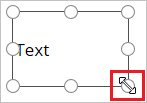
Märkus.
Nagu selles teemas hiljem kirjeldatakse, saate juhtelementi teisaldada ja selle suurust muuta, muutes valemiribal selle atribuutide X, Y, Kõrgus ja Laius mis tahes kombinatsiooni.
Juhtelemendi konfigureerimine paanil Atribuudid
Valitud juhtelemendile omase paani Atribuudid abil saate määrata mitmesuguseid suvandeid.
Näiteks kui valite nupu juhtelemendi, saate asendada juhtelemendi paanil Atribuudid kuvatava teksti väärtuse.
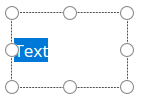
Märkus.
Teise võimalusena saate kuvatavat teksti muuta, muutes valemiribal selle atribuuti Tekst .
Juhtelemendi konfigureerimine valemiribal
Juhtelemendi konfigureerimiseks valige atribuudiloendist atribuut ja seejärel määrake valemiribal väärtus. Automaattekst võib olla abiks valemiribal, et näha väärtusi, mida saate juhtelemendiks kasutada.
Juhtelemendi fondivärvi muutmine
Näiteks kui soovite muuta juhtelemendi teksti fondivärvi. Näete palju värvivalikuid.

Juhtelemendi lõuendil asukoha muutmine
Valemiriba abil saate määrata juhtelemendi asukoha X- ja Y-koordinaadid. Koordinaatide seadmine valemiribale annab teile juhtimise paigutuse suurema täpsuse.
Näiteks kui valite atribuutide loendist X või Y ja määrate valemiribal arvu, näete, et juhtelement liigub sellele koordinaadile. Sel juhul liigub nupp X-teljel asendisse 100, eeldades, et lõuendi vasakpoolne külg on nullpunkt.
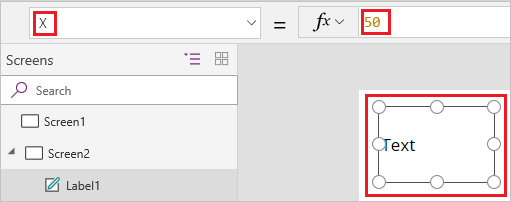
Juhtelemendi suuruse muutmine
Juhtelemendi suurust saate muuta, valides atribuutide loendist Kõrgus või Laius ja määrates seejärel valemiribal mõne muu arvu.

Juhtelemendi kuvatava teksti muutmine
Juhtelemendi kuvatava teksti muutmiseks valige atribuutide loendist suvand Tekst ja määrake valemiribal sõnasõnalise stringi, avaldise või valemi mis tahes kombinatsioon.
Sõnasõnaline string
Sõnasõnalist stringi ümbritsevad jutumärgid ja see kuvatakse täpselt nii nagu selle tipite. "Tere, maailm" on sõnasõnaline string.
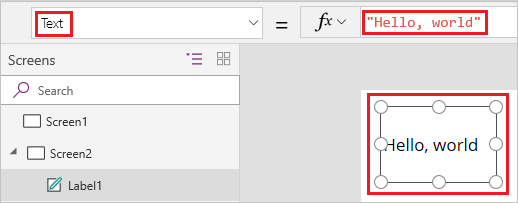
Märkus.
Kui lisate juhtelemendi laiusest pikema teksti, ei muuda juhtelement teksti mahutamiseks selle laiust. Teksti mahutamiseks peate juhtelemendi suurust käsitsi muutma.
Avaldis
Avaldis põhineb sageli teise kontrolli omadusel. Screen2.Height on avaldis, mis näitab Screen2 kõrgust , kus nupu juhtelemendi puhul kuvatakse kuvatav tekst.
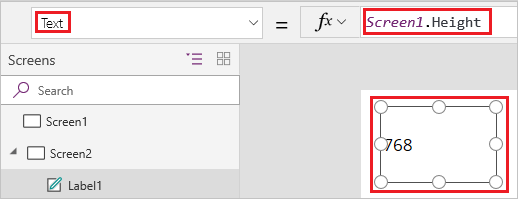
Avaldise abil saate näiteks määrata oma nupu täitmiseks taustpildi või ikooni.
Valem
Valem sisaldab ühte või mitut funktsiooni. Funktsioon Now tagastab praeguse kuupäeva ja kellaaja teie kohalikus ajavööndis ning funktsioon Text vormindab väärtused (nt kuupäevad, kellaajad ja valuuta).
Näiteks saate sildil kuvada kuupäeva ja kellaaja:
Valemid on tavaliselt palju keerulisemad kui see näide, et need saaksid värskendada, sortida ja filtreerida andmeid ning teha muid toiminguid. Lisateavet leiate valemiviitest.
Seotud teave
- Siit leiate üksikasjalikud toimingud levinud juhtelementide ( nt ekraanide, loendite, galeriide, vormide jadiagrammide) konfigureerimiseks .
- Otsige juhtelemendi viiteviidetest iga juhtelemenditüübi kohta viiteteavet.